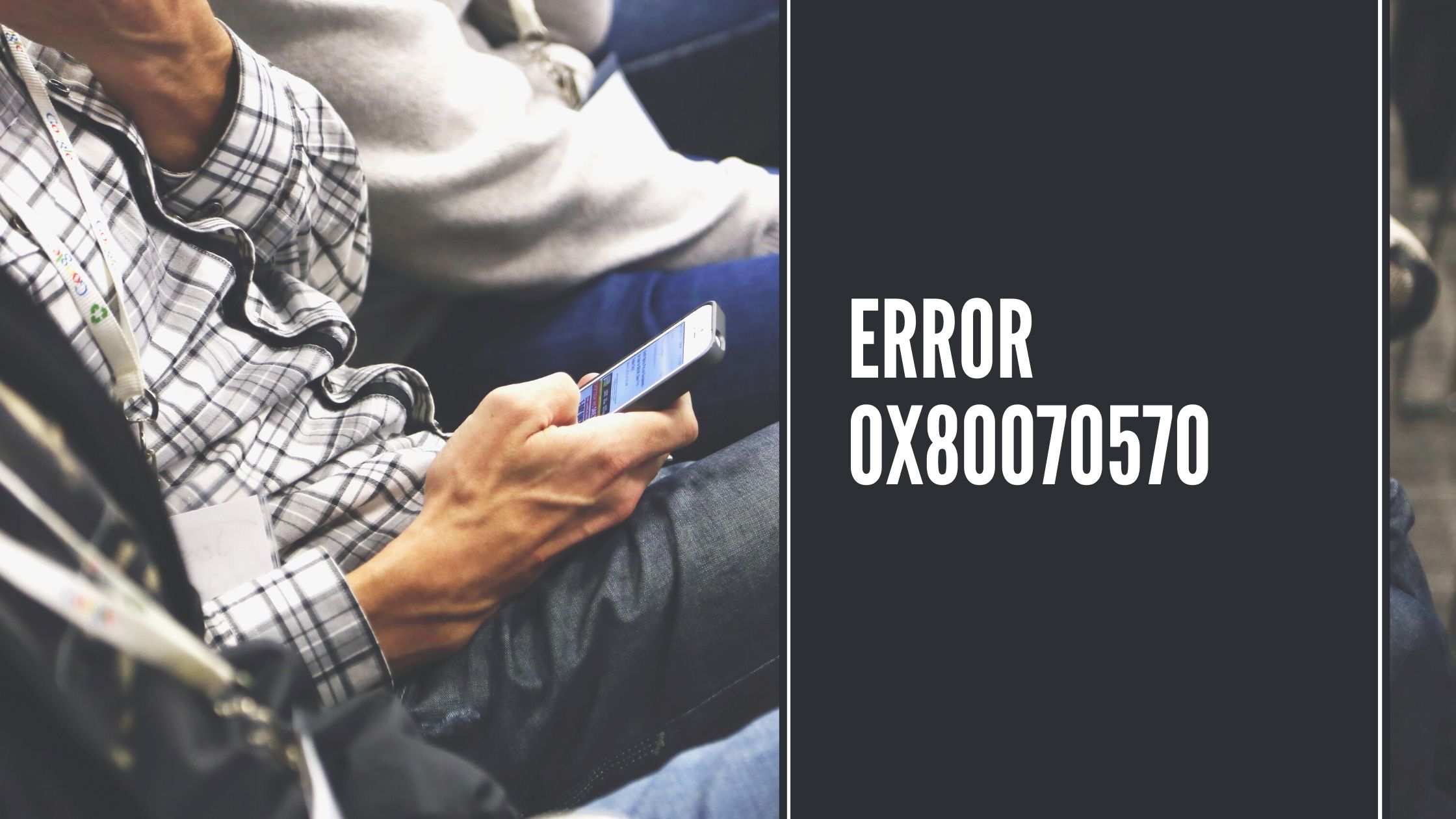
El error 0x80070570 es un aviso que le indica al usuario que un archivo está dañado o no se puede leer. Este aviso puede aparecer mientras estemos desempeñando cualquier función en nuestro ordenador y, claramente, es algo que debe ser solucionado.
Ahora bien, este error se genera cuando la configuración de las actualizaciones de Windows está de forma automática, causando así que el error le indique al usuario a través de un aviso, que los archivos requeridos para la actualización no se encuentran disponibles. Es relevante encontrar la solución a dicho error, ya que a largo plazo puede generar fallas en el software y hardware del dispositivo. Por ese motivo, te enseñaremos cómo arreglar el error 0x80070570.
Soluciona el error 0x80070570 en tu ordenador
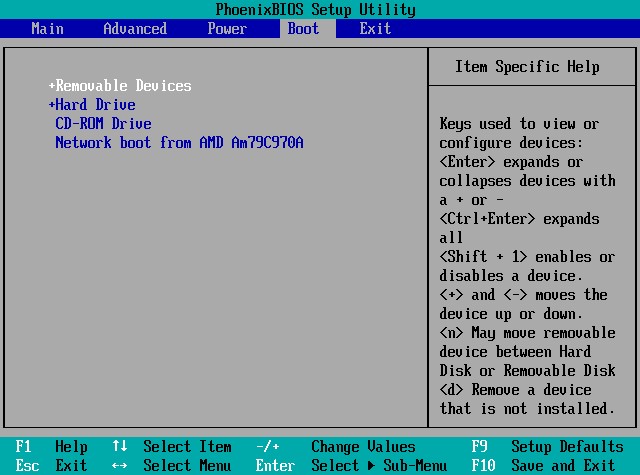
Existen 3 principales formas para arreglar el error 0x80070570 en un ordenador: intentar realizar nuevamente la instalación, usar una ISO distinta o cambiar la configuración de BIOS.
Así pues, el primer caso y el más sencillo, se trata de reintentar llevar a cabo la actualización a través de Windows Update. De manera que, el error que se haya presentado inicialmente fuera temporal y no se vuelva a repetir. Sin embargo, este no siempre es el caso. Es por ello, que existen otras dos maneras de arreglar el error 0x80070570.
En segundo lugar, contamos con la opción de utilizar una distinta ISO. En este caso, se puede descargar Windows ISO, para crear nuevos medios de arranque y así evitar que se reproduzca el error previamente mencionado.
Finalmente, la tercera opción y la más complicada, consiste en cambiar la configuración de BIOS. Este paso se debe realizar con mucho cuidado ya que cualquier error podría dañar al ordenador. Así pues, los pasos que se deben seguir son:
- Ponga a reiniciar su ordenador y, mientras se esté iniciando, presión f2 (esta tecla puede cambiar dependiendo de la PC).
- Posteriormente, diríjase a controladores y operación SATA.
- Ahora, intercambie la detección automática de RAID / AHCI a detección automática de RAID / ATA.
- Guarde la configuración y reinicie su ordenador.
Arreglar el error en Windows 10
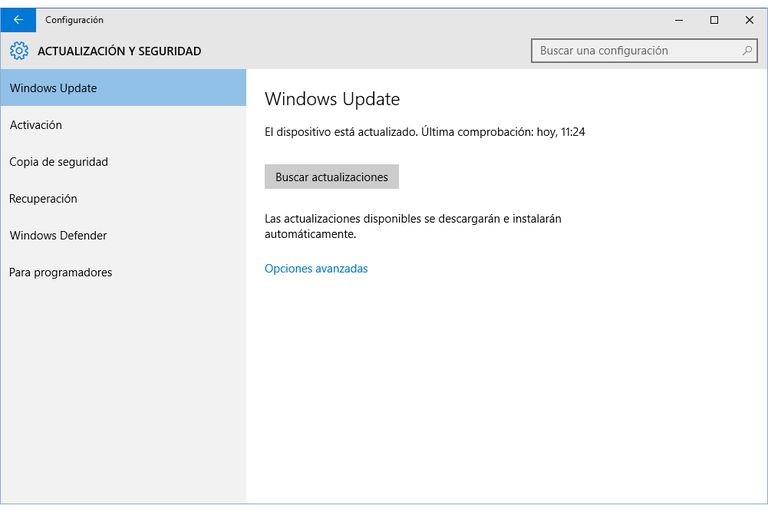
Con los constantes avances y actualizaciones que ha tenido Windows, cada versión tiene una forma distinta de arreglar el error 0x80070570. Sin embargo, el caso de Windows 10 y Windows 8, la solución para esta falla es similar. A continuación, especificamos cada uno de los pasos:
- Buscar en el inicio de Windows el apartado llamado equipo.
- Seleccionar el disco local en el que se encuentre la falla y hacer clic derecho. Posteriormente, seleccionar la opción propiedades, herramientas y comprobar.
- Luego se abrirá una ventana emergente donde deberás seleccionar la opción denominada examinar unidad o examinar y reparar.
- Finalmente, reinicie su ordenador para guardar los cambios, los archivos que contenían el error serán eliminados.
Arreglar el error 0x80070570 en Xbox One

El Xbox One puede llegar a presentar el error 0x80070570, es por ello que en esta sección especificamos cómo arreglarlo. El error se presentará mostrando un código de número en pantalla, donde aparecerá un mensaje de error para descargar contenido. En este caso, pueden ocurrir 3 situaciones: se tendrá que borrar el caché del Xbox, el Xbox Live no está disponible o existe un problema en el disco duro.
Así pues, lo primero que debe hacer el usuario es acceder al sistema de Xbox Live para verificar que esté disponible. En segundo lugar, si se verifica que ese no es el problema, deberás borrar la memoria caché del Xbox. Para ello, ingresa a la configuración del sistema, haga clic en el almacenamiento, opciones del dispositivo y elimine el caché.
Finalmente, las otras opciones restantes para arreglar el error 0x80070570 son: cancelar las descargas pendientes o que estén en proceso, descargar nuevamente el perfil creado o descargar el videojuego en un sitio diferente del disco duro.


 Cómo arreglar el error 0x8024001e de Windows Update
Cómo arreglar el error 0x8024001e de Windows Update


